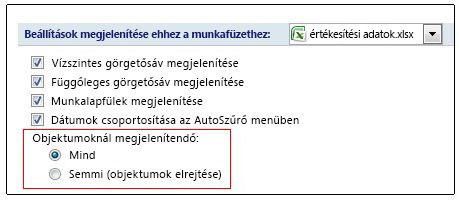Megjegyzés: Szeretnénk, ha minél gyorsabban hozzáférhetne a saját nyelvén íródott súgótartalmakhoz. Ez az oldal gépi fordítással lett lefordítva, ezért nyelvtani hibákat és pontatlanságokat tartalmazhat. A célunk az, hogy ezek a tartalmak felhasználóink hasznára váljanak. Kérjük, hogy a lap alján írja meg, hogy hasznos volt-e az Ön számára az itt található információ. Az eredeti angol nyelvű cikket itt találja.
Előfordulhat, hogy az alábbi üzenet megakadályozza a munkalapon lévő oszlopok vagy sorok beszúrását vagy elrejtését.
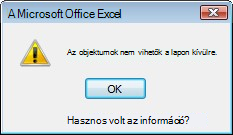
Ha megjelenik ez az üzenet, tanulmányozza az alábbi táblázatot az esetleges megoldásokhoz.
|
Probléma |
Mi történik, és mi a teendő? |
|
Nem szúrhat be sorokat vagy oszlopokat |
"Az objektumok nem vihetők át a munkalapra" üzenet akkor jelenik meg, amikor egy munkalap sorait vagy oszlopait szúrja be, és a semmi (az objektumok elrejtése) beállítás be van jelölve az objektumok esetében, az Excel beállításai párbeszédpanel Megjelenítés szakaszában. Ez egy ismert hiba az Excel egyes verzióiban. Bár ez a beállítás alapértelmezés szerint nincs bejelölve, lehetséges, hogy egy adott billentyűparancsot (CTRL + 6) lenyomva beállíthatja véletlenül. A hiba megkerüléséhez módosítania kell a beállítás értékét a semmitől (az objektumok elrejtése) . A leggyorsabb megoldás a CTRL + 6 billentyűkombináció lenyomásával végezhető el. Azt is megteheti, hogy az Excel beállításai között megváltoztatja a beállítást. Teendő
Lehet, hogy szándékosan elrejtette az objektumokat a munkafüzetben. Ha például sok objektuma van a munkafüzetben, az objektumok elrejtésének választója úgy dönt, hogy a munkafüzet jobban reagáljon. Ha ez a helyzet, használhatja a billentyűparancsot (CTRL + 6) az objektumok elrejtésének és megjelenítésének közötti váltáshoz. |
|
Az oszlopok nem szúrhatók be és nem elrejthetők |
Ha a "nem lehet objektumokat kihagyni a munkalapon" üzenet (vagy egy hasonlóan megfogalmazott üzenet) továbbra is látható marad az előző felbontás alkalmazása után, előfordulhat, hogy a cellák, például a megjegyzések, a képek vagy a diagramok a munkalap rácsa vége felé jelennek meg. Az elrejteni vagy beszúrni kívánt oszlopok mennyisége az objektum jobb széle és a munkalap utolsó oszlopa közötti – XFDkorlátozódik. Ha a munkalapon az elrejteni vagy a beszúrni kívánt oszlopok száma nagyobb, mint az adott szám, az objektum a munkalapra kerül, és megjelenik az üzenet. Általánosságban elmondható, hogy a problémát úgy oldhatja meg, hogy megkeresi a jogsértő objektumot, illetve törli vagy áthelyezi a munkalap végéről. Íme néhány tipp az objektumok megtalálásához:
Megjegyzés: Ez a probléma általában az oszlopok beszúrásakor vagy Elrejtéskor fordul elő. Ugyanez a probléma a sorokban is előfordulhat, jóllehet az Excel 2007-ban a nagy sor korlátja nem fog megjelenni, így kevésbé valószínű, hogy az objektumok a munkalap legalján találhatók. További információt és hibaelhárítási tippeket a következő témakörben talál: hibaüzenet jelenik meg, amikor megpróbálja elrejteni az oszlopokat az Excelben: "az objektumok nem vihetők át a munkalapról". |
További segítségre van szüksége?
Kérdéseivel mindig felkeresheti az Excel technikai közösség egyik szakértőjét, vagy segítséget kérhet a közösségekben.